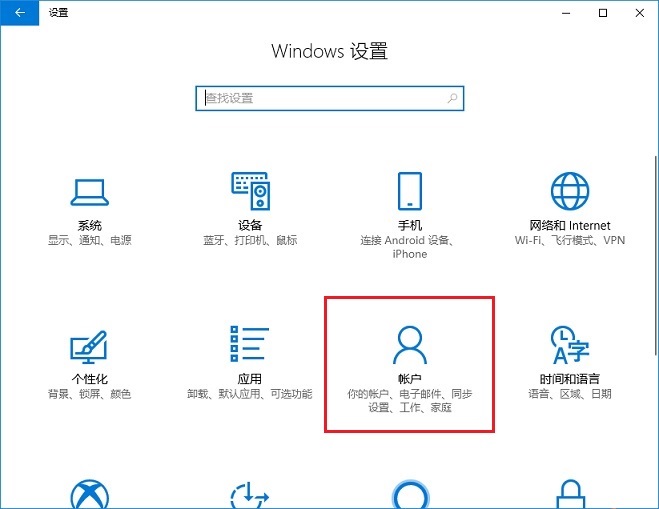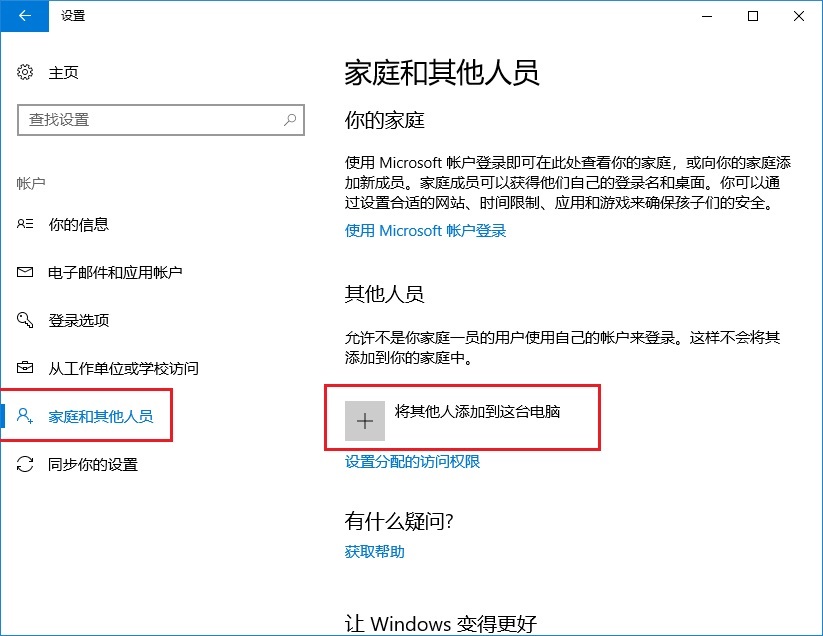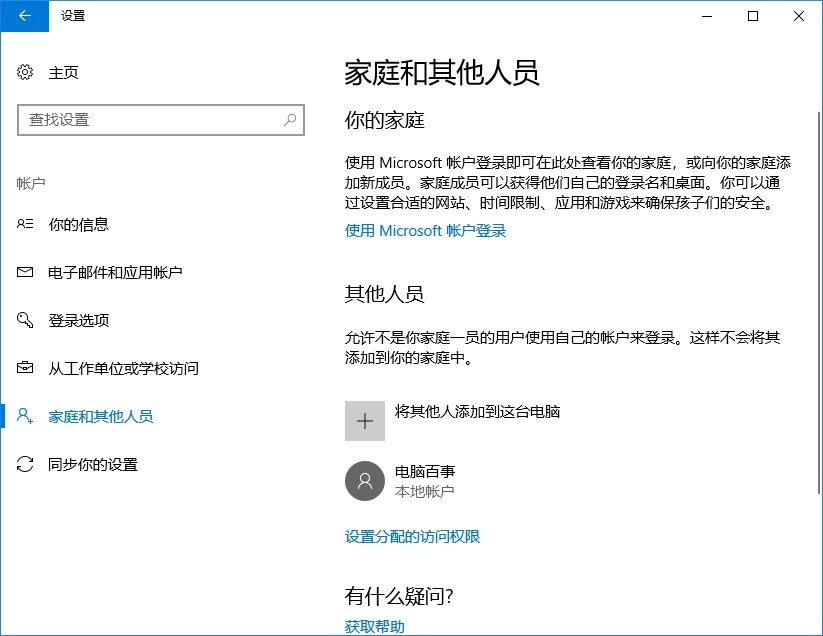Windwos操作系统中文用户名引起的SketchUp插件报错解决方案 |
您所在的位置:网站首页 › 要求更改英文 › Windwos操作系统中文用户名引起的SketchUp插件报错解决方案 |
Windwos操作系统中文用户名引起的SketchUp插件报错解决方案
Windwos操作系统如果使用中文用户名的话,可能引起部分SketchUp插件报错,所以大家在安装操作系统的时候尽量不要用中文汉字来作为电脑用户名。那如果已经是中文汉字的用户名,如何解决插件报错呢?
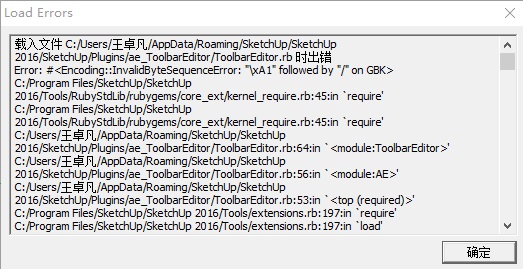
遇到这个SketchUp问题很烦的,其它软件和插件都正常,虽然不严重,但是每次打开弹出一个报错提示框……要解决,就是改用户名。可是很SketchUp爱好者反馈给我的是,”改了,但还是报错(术业有专攻,毕竟不是电脑专业技术员)“!所以这里给大家提供两种解决方法(方法应该很多,恕少校技拙)。这两种方法都是测试有效的,但是有不少人反馈,改是改成功了,但或多或少有不好用的地方,所以建议您在空闲的时候还是重做操作系统吧! 解决办法01:这种办法是创建Win10新用户来解决的,对于不喜欢Microsoft账户或者想要创建本地多账户的朋友来说,都可以通过这种方法来实现。这种办法虽然也可以完美解决这个问题,但是您需要重新安装SketchUp,然后重新安装插件! 首先Win10从左下角的开始菜单进入「设置」,然后进入「账户」设置,如下图所示。,
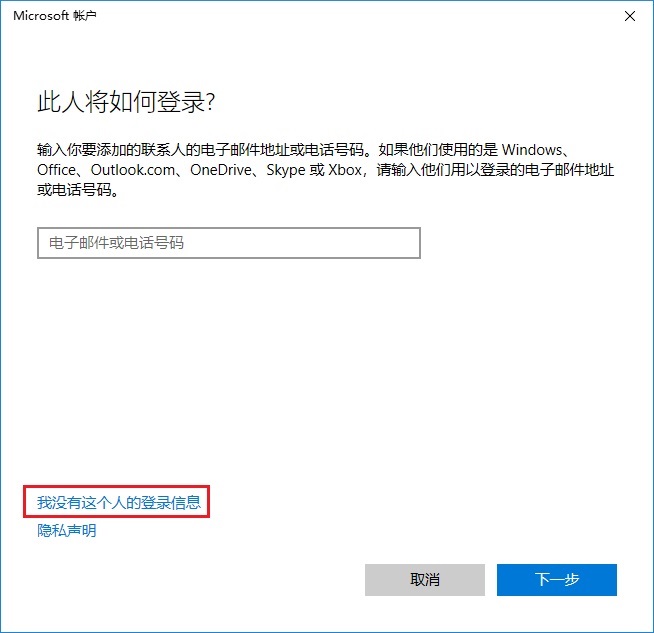 接下来继续点击左下方的「添加一个没有Microsoft账户的用户」(也就是新建本地用户),如下图所示。
接下来继续点击左下方的「添加一个没有Microsoft账户的用户」(也就是新建本地用户),如下图所示。
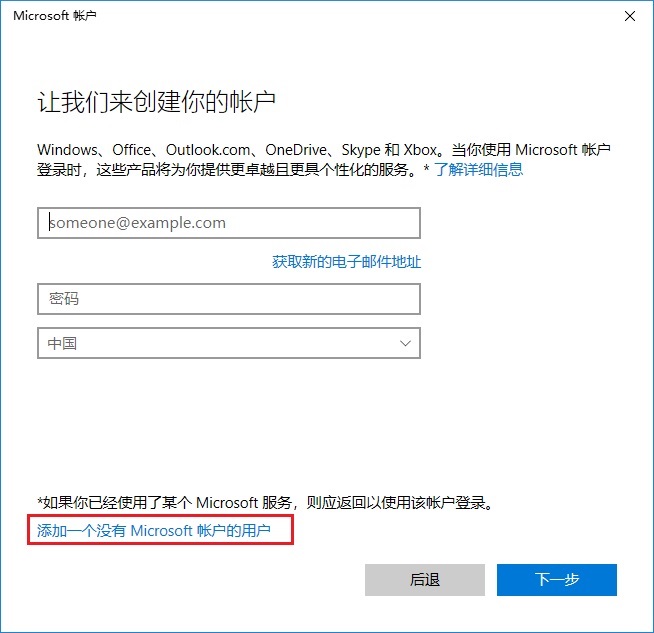 接下来就是为电脑创建一个Win10本地账户了,在下面填写上本地账户名称和密码,密码提示,然后点击“下一步”,如下图所示。
接下来就是为电脑创建一个Win10本地账户了,在下面填写上本地账户名称和密码,密码提示,然后点击“下一步”,如下图所示。
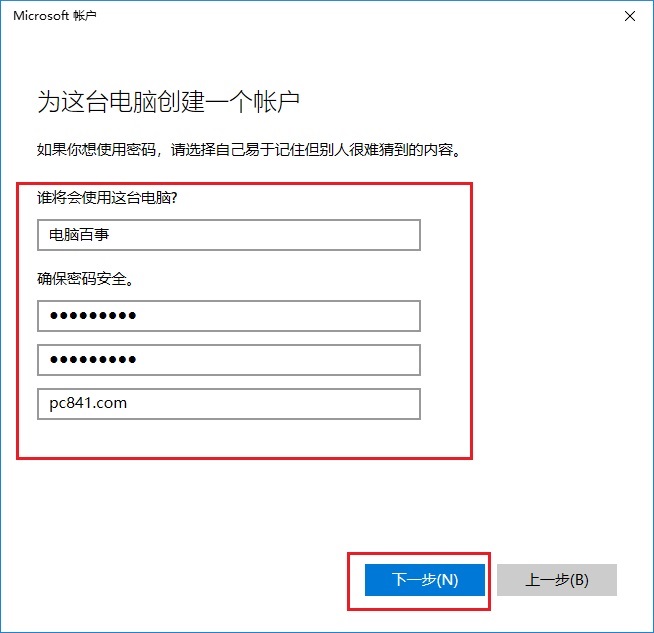 点击下一步之后,就可以成功创建一个“本地账户”了,如下图所示。
点击下一步之后,就可以成功创建一个“本地账户”了,如下图所示。
对于不打算使用Microsoft账户或者想要切换到这个本地账户使用的话,只要打开Win10左下角的开始菜单,然后点击“头像图标”,之后就可以切换账户使用了。 解决办法02: Win+R打开命令窗口后、输入regedit、打开系统的注册表、ctrl+f搜索,找到ProfileList,在这里有几个S-1-5-开头的项,挨个检查每一项,找到包含ProfileImagePath项并且值为C:\Users\某人 的,找到之后再将ProfileImagePath双击,将 某人 改为 abc ,确定后关闭注册表编辑器。 此时去C:\Users 是不能修改文件夹名称的 。直接重启电脑,重启电脑以后桌面会变成第一次使用电脑的样子,不要担心,去C:\Users 把 某人 这个文件夹重命名为 abc 然后直接重启电脑。重启以后就会变回原来的样子 有的人这个时候已经完成了,有的人这个时候还没有完成,因为很多程序的配置文件路径还是原来的 C:\Users\某人 打开那些软件以后会各种报路径不存在。这个时候需要在 C:\Users 文件夹下面创建一个 快捷方式 。进入C:\Windows\System32 ,找到cmd.exe 右键以管理员身份运行,然后执行命令 mklink /j C:\Users\某人 C:\Users\abc 然后就ok了。注:此法由SketchUp爱好者“shmily”反馈,亲测有效,谢谢“shmily”反馈。 |
【本文地址】
今日新闻 |
推荐新闻 |